Que hacer si el Botón Home de tu iPhone está roto o no funciona correctamente
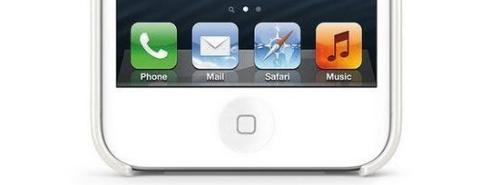
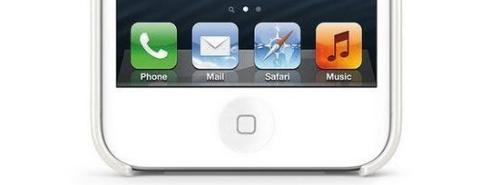 Los dispositivos iOS de Apple como el iPhone, iPad, iPad Mini y iPod Touch son unos de los pocos productos que existen actualmente en el mercado que tan solo cuentan con un botón único. Este aspecto puede ocasionar que a veces, debido al uso continuado del botón Home del iPhone, iPad o iPod Touch, hagamos podido experimentar que ya no funciona correctamente o simplemente se ha roto.
Los dispositivos iOS de Apple como el iPhone, iPad, iPad Mini y iPod Touch son unos de los pocos productos que existen actualmente en el mercado que tan solo cuentan con un botón único. Este aspecto puede ocasionar que a veces, debido al uso continuado del botón Home del iPhone, iPad o iPod Touch, hagamos podido experimentar que ya no funciona correctamente o simplemente se ha roto.
En ese preciso momento, seguro que muchos se han planteado enviar el dispositivo iOS al Servicio Técnico de Apple y por tanto quedarnos sin él unos cuantos días.
Antes de tomar dicha decisión, te aconsejamos que pruebes algunos trucos o posibles soluciones para intentar arreglar el mal funcionamiento del Botón Home, sin tener que enviarlo al Servicio Técnico más cercano de Apple.
Estas son las posibles soluciones que te dicen que hacer si el botón Home de tu iPhone está roto o no funciona correctamente…
1. Activar el Botón Home Táctil que viene predeterminado en iOS: AssistiveTouch
Está solución no sustituirá en ningún caso el reemplazo de la pieza dañada o rota de tu Botón Home, pero si por el momento no podéis o queréis desprenderos de vuestro querido dispositivo, es una alternativa a tener en cuenta.
- Lo primero que debemos hacer para activar el AssistiveTouch es irnos a Ajustes –> General
- Deslizarnos por la lista hasta llegar a la opción Accesibilidad.
- Una vez dentro, buscaremos la opción de AssistiveTouch y lo activaremos.
- Una vez activado, veremos como se nos aparece un círculo medio opaco a la derecha de nuestra pantalla. Podremos desplazarlo y colocarlo en cualquier sitio de la pantalla y se adaptara a nuestras necesidades.
- Si pulsamos en el icono del AssistiveTouch, se nos abrirá un recuadro en el que veremos distintas opciones: Siri, Favoritos, Inicio o Dispos.
- Accediendo al último mencionado, Dispos., accederemos a 4 opciones más, como son Subir Volumen, Bajarlo, Bloquear Pantalla, Girar Pantalla, Silenciar y Más.
- Por último, si pulsamos en Más, entraremos en la tercera y última pantalla con opciones disponibles, como son los Gestos, agitar, captura de pantalla y Multitarea.
- Si queréis volver atrás, veréis una flecha señalando la izquierda situada en el centro.
Como ya sabréis, Apple implementó este Asistente para facilitar el uso del dispositivo a personas con movilidad reducida, pero para aquellas personas que tengan problemas con el botón Home de su iPhone, iPad o iPod Touch, activarlo les sacará de un buen apuro…
2. Calibra el Botón Home de tu iPhone, iPad o iPod Touch
Puede sernos muy útil para que el botón Home vuelva a funcionar como lo hacia con anterioridad. Los pasos son muy sencillos y quizás te ayude a solucionar los problemas del botón de tu iPhone.
- Accedemos a cualquiera de las aplicaciones nativas como son Safari, Mail, Calendario, Tiempo…
- Pulsamos durante varios segundos el botón sleep (Encendido/apagado) situado en la zona alta de nuestros dispositivos iOS.
- Cuando nos aparezca el mensaje de Apagar, pulsamos el botón Home, sin dejar de pulsar el botón Sleep hasta que nuestros equipos se reinicien.
* Una vez realizado esto, nuestro botón Home estará nuevamente calibrado.
3. One More Thing…
Una última solución antes de llevar nuestro iPhone al servicio técnico de Apple también puede ser limpiar el botón Home, ya que muchas veces el motivo de que este no funciona es la presencia de abundante suciedad en su interior y en los bordes de éste. Para ello os dejamos con este videotutorial que nos explica paso a paso como hacerlo.



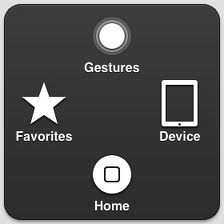



1 Comentario
Información Bitacoras.com…
Valora en Bitacoras.com: Los dispositivos iOS de Apple como el iPhone, iPad, iPad Mini y iPod Touch son unos de los pocos productos que existen actualmente en el mercado que tan solo cuentan con un botón único. Este aspecto puede ocasionar que a vece…..